一.我們先在XML當中自定義一個webview(Second_layout.xml) 代碼如下: 可以看到,這裡我們使用了現行佈局以及WebView控制項,tools:context=".SecondActivity"告訴我們這個控制項是定義在第二個主活動當中的。這個控制項的唯一標識符是:@+id/web ...
一.我們先在XML當中自定義一個webview(Second_layout.xml)
代碼如下:
1 <?xml version="1.0" encoding="utf-8"?>
2 <LinearLayout xmlns:android="http://schemas.android.com/apk/res/android"
3 xmlns:app="http://schemas.android.com/apk/res-auto"
4 xmlns:tools="http://schemas.android.com/tools"
5 android:layout_width="match_parent"
6 android:layout_height="match_parent"
7 android:orientation="vertical"
8 tools:context=".SecondActivity"
9 android:background="@drawable/ic_launcher">
10 <WebView
11 android:id="@+id/webView"
12
13 android:layout_width="match_parent"
14 android:layout_height="match_parent" />
15 </LinearLayout>
可以看到,這裡我們使用了現行佈局以及WebView控制項,tools:context=".SecondActivity"告訴我們這個控制項是定義在第二個主活動當中的。這個控制項的唯一標識符是:@+id/webView。這個標識符有利於我們在第二個主活動當中對這個控制項的佈局進行調用。這樣,我們的XML代碼就寫好了,是不是很簡單呢?嘿嘿,下麵我們進行第二個主活動的編寫(當然您也可以使用第一個主活動當中編寫Java代碼來進行控制項背後的業務邏輯的實現,筆者只是在第二個主活動當中進行了實現,並無實質上的區別哦!)
二.開始主活Java代碼業務邏輯實現(SecondActivity.java)
首先我們開始導入必要的包,沒有導入這些包的話,程式就會報錯哦!需要導入的包有:
1 package com.example.lenovo.activitytest;
2
3 import android.net.http.SslError;
4 import android.os.Bundle;
5 import android.support.v7.app.AppCompatActivity;
6 import android.webkit.SslErrorHandler;
7 import android.webkit.WebSettings;
8 import android.webkit.WebView;
9 import android.webkit.WebViewClient;
然後開始主活動(或者說第二個活動也可以)的編寫!這裡我們繼承的是AppCompatActivity這個類:
1 public class SecondActivity extends AppCompatActivity {
2 private WebView webView;
3 @Override
4 protected void onCreate(Bundle savedInstanceState) {
5 super.onCreate(savedInstanceState);
6 setContentView(R.layout.second_layout);
7 init();
8 }
9
10 private void init(){
11 webView = (WebView) findViewById(R.id.webView);
12 //需要載入的網頁的url
13 webView.loadUrl("https://www.baidu.com");
14 WebSettings settings = webView.getSettings();
15 // 如果訪問的頁面中要與Javascript交互,則webview必須設置支持Javascript
16 settings.setJavaScriptEnabled(true);
17 webView.setWebViewClient(new WebViewClient(){
18 public boolean shouldOverrideUrlLoading(WebView view, String url){
19 view.loadUrl(url);
20 return true;
21 }
22 });}}
利用這種方法的話,就可以十分容易地實現對我們網頁的訪問了!是不是很激動了呢?但是我們可以看看我們WebView控制項的代碼後面載入的是https協議所對應的網站,但是僅應用這些代碼我們是只能夠實現在APP當中查看具有http協議的網站,如果您只想訪問具有http協議的網站,那麼這就夠咯。不過您要是想要實現訪問具有https協議的網站的話,我們還必須在下麵加上這一段代碼了!:
1 webView.setWebViewClient(new WebViewClient() {
2 @Override
3 public void onReceivedSslError(WebView view, SslErrorHandler handler, SslError error) {
4 //等待證書響應
5 handler.proceed();
6 }
7 });
這個時候軟體後面的邏輯就全部編寫完畢了,但是當程式進行運行的時候,Android stuidio也不會報錯,可我們打開我們的APP一看就會發現我們還是打不開網頁的,APP上會顯示NET::ERR_CACHE_MISS的錯誤,因此我們來到程式編寫的最後一步,來華麗的實現我們的webview控制項的編寫。
三.在Manifest.xml當中註冊
我們只需要在Manifest.xml文件下麵,webview載入網頁時提示NET::ERR_CACHE_MISS的錯誤,原因很簡單,就是沒有添加網路訪問的許可權,在AndroidManifest.xml中加下就好了,如下:
1 </application>
2 <uses-permission android:name="android.permission.INTERNET" />
這樣的話,就可以讓安卓應用進行肆無忌憚地訪問網站啦!
四.實現效果如下:
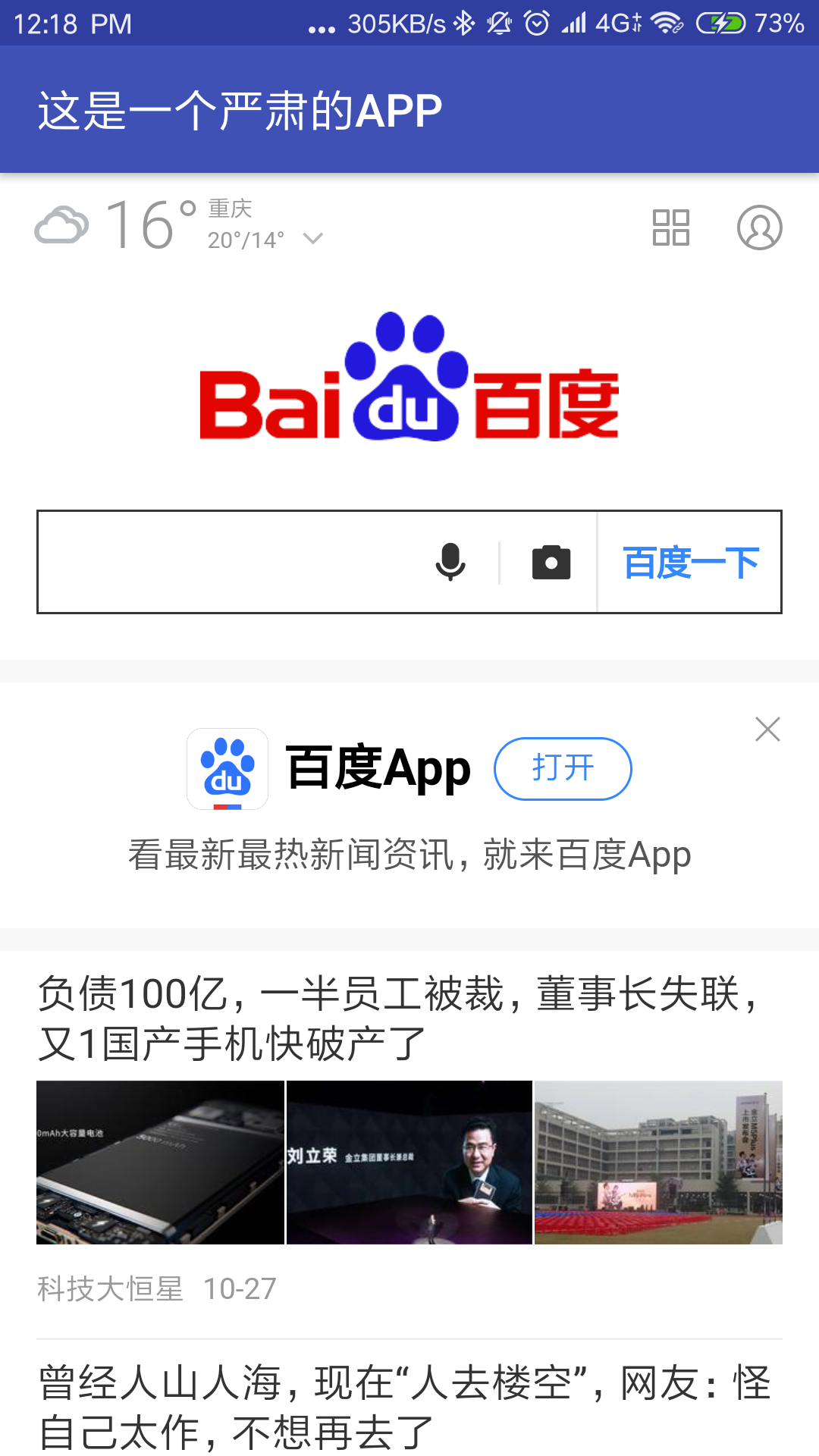
怎麼樣,還算簡單吧!嘿嘿



